Что такое nfc на андроиде?
Что такое NFC на Android

- 1. Что за функция NFC на Андроид
- 2. Как включить
- 3. Как отключить
Что за функция NFC на Андроид
Выражение Near Field Communication переводится как «коммуникация ближнего поля». Функция NFC на Андроид — что имеется в виду под аббревиатурой? Справедливый вопрос. Как можно догадаться, это технология, действующая на близких и коротких расстояниях, где-то 10 сантиметров. Благодаря излучению, схожему с магнитным полем, телефоны с установленным NFC-модулем на Андроид могут передавать данные друг другу на близких расстояниях.
Что делает функция NFC на Андроид помимо прочего? Вы можете не только загружать в телефон банковские карты, но и использовать пропуска, бонусные карты, обмениваться файлами. Благодаря технологии можно считывать информацию, сканировать и многое другое.
На Андроид NFC появилась после выхода версии Android 4.0 Ice Cream Sandwich. Если вы думаете, что Bluetooth в этом плане лучше, то ошибаетесь. Bluetooth не удобен для того, чтобы проводить платежи, а еще данные легче перехватить из-за огромного радиуса действия технологии. С NFC взаимодействуют только два устройства и только между собой.

Как включить
Как установить NFC на Андроид? Не все так легко, как кажется. Не каждое устройство оснащено NFC-адаптерами. Можно ли скачать NFC на Андроид? Безусловно, скачать приложение для пользования, не саму технологию. Она должна быть встроена в телефон или планшет. Производители указывают это в технических свойствах устройства. Вы можете либо заглянуть в инструкцию, либо почитать информацию по модели в интернете.
Если у вас аппарат от Samsung, то посмотрите, есть ли надпись Near Field Communication на аккумуляторе. Если Sony, то поищите логотип NFC на самом устройстве.
Еще сомнения? В таком случае зайдите в настройки и следуйте инструкции:
- Откройте меню настроек.
- Найдите пункт с беспроводными сетями.
- Поищите надпись NFC или нажмите на кнопку «Еще. » и поищите там.
Мы поняли, что установить NFC на Андроид нельзя, но можно активировать, если он уже у вас есть. Как включить бесконтактную оплату на Андроид? Для этого:
- Зайдите в настройки.
- Откройте пункт беспроводных сетей.
- Выберите «Еще. ».
- Поставьте галочку рядом с предложением «разрешить обмен данными при совмещении планшета с другим устройством», либо активируйте NFC, нажав «Вкл.».
- Функция Android Beam, предназначенная для передачи данных, должна включиться автоматически.
- Если этого не произошло, включите функцию Android Beam вручную.
Что такое NFC на Андроиде Huawei и как отличается технология от остальных? Компания Huawei не отстает и оснащает нововведением многие модели, в том числе и те, что доступны большому количеству людей. Отличия нет, нужно скачать приложение, как для всех телефонов на базе Андроид, NFC на Андроиде Huawei совпадает с остальными.
Чтобы скачать приложение для использования NFC на Андроид, зайдите в Google Play и найдите Google Pay, раньше оно называлось Android Pay. У телефонов Самсунг есть собственная платежная система. После установки приложения добавьте карты банка, бонусов, теперь можете начинать смело пользоваться технологией. Функция безопасна в пользовании и не грозит потерей данных.
Многие задумались, что делать, если технологии нет, и можно ли установить NFC-модуль на Андроид? Да, это возможно, но метод потребует дополнительных затрат и усилий.

Как отключить
Для отключения функции зайдите в настройки по алгоритму, указанному выше, и снимите галочки. Технология не расходует заряд, так что смысла отключать нет. Приложения, требующие NFC, уведомят вас об этом и попросят включить функцию снова.
Как пользоваться NFC на Android
Если вы хотите отправить фотографии, видео, файлы или произвести оплату, NFC вам поможет. Но как им пользоваться?
Near Field Communication (NFC) весьма удобен для передачи данных между двумя устройствами. Если вы хотите отправить фотографии, видео, файлы или оплатить покупку, NFC все это может. Но как это работает и как им пользоваться? Мы расскажем вам, что как пользоваться NFC.
Что такое NFC?
Название технологии говорит о том, как она работает. У вас есть два смартфона с поддержкой NFC, если они находятся рядом то могут связываться друг с другом. Связь происходит через радиочастоты. Ознакомьтесь с нашим расширенным обзором NFC и того, как он работает, если хотите знать подробности.
В смартфонах NFC в основном используется как инструмент обмена данными и способ оплаты. Наличие NFC на устройстве Android также позволяет читать и/или записывать теги NFC.
Как узнать есть ли NFC
NFC есть практически на любом телефоне высокого класса, но не на всех телефонах среднего и начального уровня. Один из способов узнать, есть ли в телефоне NFC — поискать знак NFC, которая обычно находится где-то на задней панели смартфона. На некоторых телефонах Samsung вы увидите надпись «Near Field Communication», напечатанную на батарейном блоке. Однако это относится только к старым телефонам, так как на большинстве новых моделей задняя панель не снимается.

На некоторых устройствах, особенно на телефонах Sony Xperia, можно увидеть N-Mark на задней панели, официальный символ, указывающий, что устройство поддерживает NFC. N-Mark также показывает точное расположение чипа NFC.

Ещё можете не возиться с поиском знаков, а просто зайти в настройки телефона и посмотреть:
- На телефоне-Android нажмите «Настройки».
- Выберите «Подключение и общий доступ».
- Выберите «Беспроводные сети».
- Вы должны увидеть надписи «NFC».
В зависимости от модели и марки смартфона путь может отличаться. Если вы не можете его найти, откройте меню настроек, коснитесь значка поиска вверху и введите «NFC». Если он есть в телефоне, появится опция NFC.
Как включить NFC
Если в смартфоне есть NFC, необходимо его включить, чтобы вы могли использовать NFC:
- На телефоне-Android нажмите «Настройки».
- Выберите «Подключение и общий доступ».
- Выберите «Беспроводные сети».
- Вы должны увидеть надписи «NFC».
- Переведите ползунок в положение включено.
В зависимости от модели и марки смартфона путь может отличаться. Если вы не можете его найти, откройте меню настроек, коснитесь значка поиска вверху и введите «NFC». Если он есть в телефоне, появится опция NFC.
Обмен данными через NFC
После включения NFC можно использовать его для передачи данных и оплаты покупок. Для успешного обмена данными обратите внимание на следующее:
- На передающих и принимающих устройствах должны быть активированы NFC.
- Смартфон не должен быть в спящем режиме или заблокировано.
- Вы получите как звуковую, так и тактильное уведомление, когда два устройства обнаружат друг друга.
- Не разделяйте устройства, пока не начнется передача.
- Вы услышите звуковой отклик, когда оплата, файл или контент будут успешно переданы.
Как передавать контент
Вы можете делиться любым контентом или данными с помощью NFC (например, фотографиями, контактной информацией, веб-страницами, видео, приложениями и т. д.) — и независимо от того, передаете ли вы на планшет или на телефон с телефона или с планшета — общий способ передачи контента остается прежним:
- Убедитесь, что на обоих устройствах включен NFC.
- Откройте контент, которым хотите поделиться.
- Приложите оба устройства задними частями друг к другу.
- Дождитесь звукового и тактильного подтверждения того, что оба устройства обнаружили друг друга.
- Обратите внимание, что экран отправителя превращается в миниатюру, а вверху отображается «Коснитесь, чтобы передать».
- Коснитесь экрана отправителя, чтобы начать передачу. Вы услышите звук, когда начнется передача.
- Когда передача завершится, вы услышите звуковое подтверждение. Вы также получите либо уведомление о завершении передачи, либо соответствующее приложение-обработчик запустит и откроет переданный контент.
Обмен приложениями
NFC не передает APK-файл приложения. Вместо этого устройство отправителя просто передает страницу приложения в Play Store, а устройство-получатель открывает ее, готовую к загрузке.
Обмен веб-контентом и информацией
NFC не отправляет саму веб-страницу. Вместо этого он просто отправляет URL-адрес веб-страницы, а другое устройство открывает ее в веб-браузере по умолчанию.
Обмен видео с YouTube
Точно так же при обмене видео с YouTube, видеофайл не передается. Передается адрес видео, после чего приложение YouTube автоматически его открывает.
Обмен контактами
При обмене контактом через NFC контактная информация автоматически сохраняется в телефонной книге принимающего смартофона.
Обмен фотографиями
Отправлять фотографии через NFC очень просто. Откройте изображение, которое вы хотите отправить, поместите оба устройства спиной друг к другу и нажмите на экран, когда будет предложено. Затем принимающее устройство получит уведомление о завершении передачи — коснитесь его, чтобы открыть изображение.
Использование тегов NFC

Кроме обмена контентом с другими устройствами с поддержкой NFC, вы также можете использовать NFC для настройки параметров телефона или планшета одним касанием. Вы можете сделать это, коснувшись смартфоном запрограммированной метки NFC.
Тег NFC — это чип NFC без питания, достаточно маленький, чтобы его можно было встраивать в такие предметы, как плакаты, билеты в кино, визитные карточки, флаконы с лекарствами, наклейки, браслеты, брелоки, ручки, бирки и многое другое. Микрочип может хранить небольшие фрагменты данных, которые могут быть прочитаны смартфоном с NFC. Различные метки NFC имеют разный объем памяти. Вы можете хранить различные типы данных в теге NFC, такие как URL-адрес, контактную информацию или даже команды и настройки, которые устройство чтения может выполнять при контакте.
Чтобы читать или записывать данные в такие теги NFC, вам понадобится приложение для чтения или записи тегов NFC, такое как приложение NFC Tools.
Вы можете запрограммировать тег NFC для выполнения таких задач, как открытие веб-страницы, настройка параметров телефона или даже отправка текста, просто коснувшись устройством тега. Так, например, вы можете запрограммировать метку NFC для использования по прибытии в офис, чтобы телефон перешел в режим без звука, Wi-Fi был включился, а Bluetooth отключился. Просто коснитесь смартфоном запрограммированной метки, и он выполнит задачи, запрограммированные на метке.
Как настроить NFC для оплаты картой

Мобильные платежи — это то, для чего больше всего используется NFC. Их довольно много, самые популярные из которых — Samsung Pay и Google Pay. Также есть Apple Pay, но сервис не работает с устройствами Android.
Чтобы совершать платежи с помощью телефона, сначала необходимо зарегистрироваться для использования одного из доступных способов оплаты. Samsung Pay совместим только с устройствами Samsung, а Google Pay работает на телефонах под управлением Android 4.4 KitKat и выше.
Для настройки NFC для оплаты картой, скачайте приложение Goolge Pay:
Как пользоваться NFC и настроить его на Андроиде
Технология бесконтактной оплаты для многих является обязательной в смартфоне, так как экономит время и автоматизир ует различные действия. Не помешает знать, как пользоваться NFC, ведь в скором времени модуль будет присутствовать во всех гаджетах.

- Что такое технология NFC и как она работает
- Как работает NFC на Android
- Какие устройства на Андроиде поддерживают НФС
- Какие действия можно выполнить при помощи телефона с NFC
- Бесконтактные платежи
- Использование в качестве проездного
- Замена ключа или пропуска
- Обмен данными и файлами
- Чтение меток
- Как настроить НФС в смартфоне на базе Android
- Как оплачивать покупки с помощью NFC
- Безопасность использования NFC
- Некоторые проблемы с NFC на Android
- Заключение
Что такое технология NFC и как она работает
Near Field Communication, сокращенно NFC, в последнее время стала распространенной и известной технологией, которая помогает мгновенно расплачиваться за покупки без использования наличных или карт, платить за проезд, передавать данные или открывать домофон. Все это возможно благодаря встроенному бесконтактному модулю, который функционирует на небольшом расстоянии (не более 10 см).
Чтобы произошел обмен данными и осуществилась намеченная задача, второе устройство (считывающее), тоже должно поддерживать данную технологию.
Как работает NFC на Android

Операционная система Android от версии 4.0 и выше, также может поддерживать НФС. Что такое NFC на андроиде? Это бесконтактная связь, благодаря которой можно обмениваться файлами между устройствами.
Чтобы НФС заработало, его нужно активировать и настроить. Активация происходит в настройках смартфона. А вот чтобы мобильный выполнил конкретную задачу, придется использовать специальное приложение.
Какие устройства на Андроиде поддерживают НФС
Смартфоны с НФС уже не новшество, но такие гаджеты стоят несколько дороже, чем те, которые не снабжены модулем. В список поддерживающих устройств на базе ОС Андроид вошли:
- Huawei (Р9/10/20/30 + лайт, Honor 5с/8/9/10/20, Хонор 10 Lite, Mate 8/9/10/20 и др.).
- Xiaomi (Mi 5/5S/8/9/9 lite, Mi Mix/2/2S/3, Note3 и др.).
- Самсунг (Galaxy А3/5/7/8/8+/20/40/50/60/80/90, S9/9+/10/10+ и др.).
- Asus ( Zenfone 4/5/5 лайт/6/5Z/3 Deluxe и т.д. ).
- Meizu (16/16th, MX3/4 Pro, Pro5/6 плюс).
- Нокиа (1/3/5/6/7/8, Lumia 920/930 и др.).
- LG (Q6/6+/7/ Stylus+, G5 SE/ 6/6+/7 Thinq, V30/30+/40 Thinq и пр.).
- HTC (U11/11 плюс/12/12+/Ultra, Desire 530, 10 Evo).
Также есть модели с НФС от таких производителей, как:
- Sony;
- BlackBerry;
- ZTE;
- Oneplus;
- Motorola;
- BQ;
- Alcatel и др.
Какие действия можно выполнить при помощи телефона с NFC
Попробуем разобраться в деталях, что же такое NFC на андроиде и для чего оно нужно. Имея встроенный модуль, пользователь сможет использовать гаджет в разных целях.
Бесконтактные платежи

Если установить на телефон приложение Android Pay(Google Pay) или подобное ему, привязать банковскую карту, то станет возможным платить в магазинах и других организациях в один клик.
Внимание! Функция будет доступна только в тех местах, где имеется терминал с поддержкой НФС.
Важно правильно привязать карточку. Поддерживаются многочисленные банки, среди которых Сбербанк, Открытие, МТС, ВТБ, Альфа-Банк и др.
Внимательно вводятся все данные платежного инструмента и указывается правдивая информация о самом пользователе. В случае подачи лживой информации, система откажет в работе.
Использование в качестве проездного

Еще один плюс присутствия в мобильнике НФС чипа — возможность прикрепить к телефону проездной билет или карту. После не нужно будет носить бумажный или пластиковый вариант с собой. Для оплаты проезда достаточно разблокировать смартфон и поднести его к турникету.
Таким образом оплачивается проезд в:
- метро;
- троллейбусах;
- трамваях;
- автобусах.
Имейте в виду! Тем, кто привык ездить на такси, также можно рассчитаться за проезд бесконтактным способом. Тут актуальн о использование банковской карты во время оплаты, но при условии, что у водителя будет поддерживающий Paypass терминал.
Замена ключа или пропуска
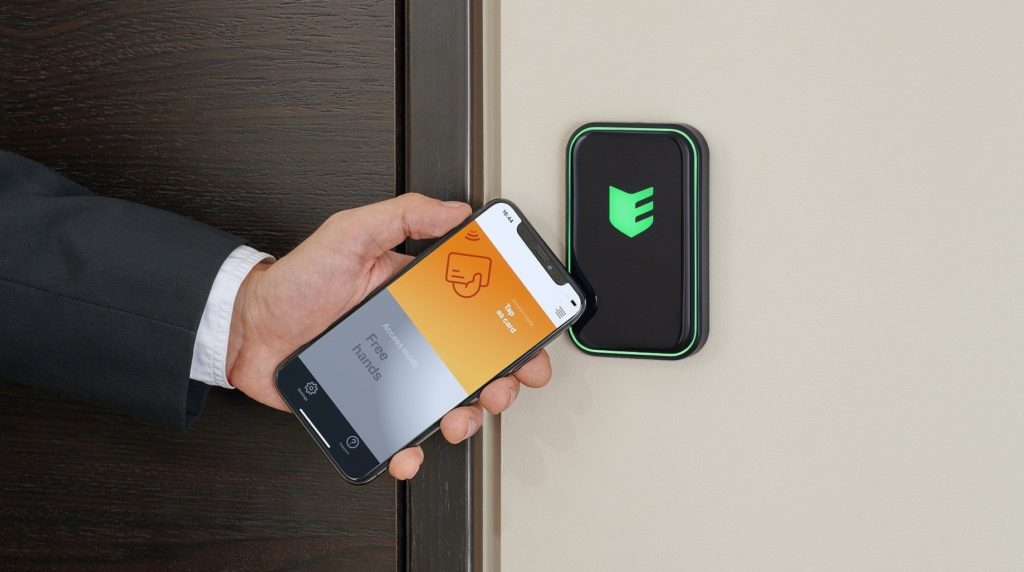
Пользоваться NFC в телефоне можно не только в магазинах или общественном транспорте, но и на работе или дома. Если правильно запрограммировать гаджет, то с его помощью будет несложно откры ть домофон или пройти через турникет на работу.
Прежде чем начинать настраивать устройство, убедитесь, что оно поддерживает Secure Element.
Обмен данными и файлами

Настроить телефон с NFC можно и на передачу какой-либо информации. Чтобы процедура осуществилась, на двух гаджетах обязательно нужно:
- активировать функцию Android Beam;
- включить NFC;
- разблокировать экраны.
Потом два смартфона подносятся друг к другу и ожидается подключение. Гаджеты не отстраняются, пока не закончится передача. Оповещением будет особый звуковой сигнал.
Через НФС обмениваются:
- контактами;
- веб-страницами;
- изображениями;
- программами и пр.
Чтение меток

Также мобильный может работать как считывающее устройство. Предварительно на смартфон устанавливается специальное приложение. Для записи, форматирования и очистки меток, скачивается:
- TagWriter;
- NFC Task Launcher;
- Taglme Encoder и др.
С помощью таких программ будет несложно запрограммировать смартфон на выполнение определенных действий (включение или выключение будильника, блютуса, wi-fi и пр.). Не исключено управление бытовой техникой.
Как настроить НФС в смартфоне на базе Android
Прежде чем начать использовать мобильное устройство для бесконтактной передачи данных, стоит подключить NFC. Делается это в настройках быстрого доступа (в «шторке» ) или через основные настройки телефона.
Имейте в виду! Обычно значок NFC имеется в «шторке» . Чтобы функцию включить, нужно опустить ее и кликнуть на иконку НФС.
Во включенном состоянии значок будет отображаться синим цветом. Он же высветится в статус-баре.
Если NFC-модуль не отображается в «шторке», то найти его можно в настройках. Для этого:
- Найдите иконку, на которой изображена шестеренка и нажмите на нее.
- Выберите «Дополнительные функции» или «Еще».
- Возле NFC поставьте галочку. Это будет означать включение связи ближнего действия.
После активации модуля можно приступать к передаче данных.
Как оплачивать покупки с помощью NFC
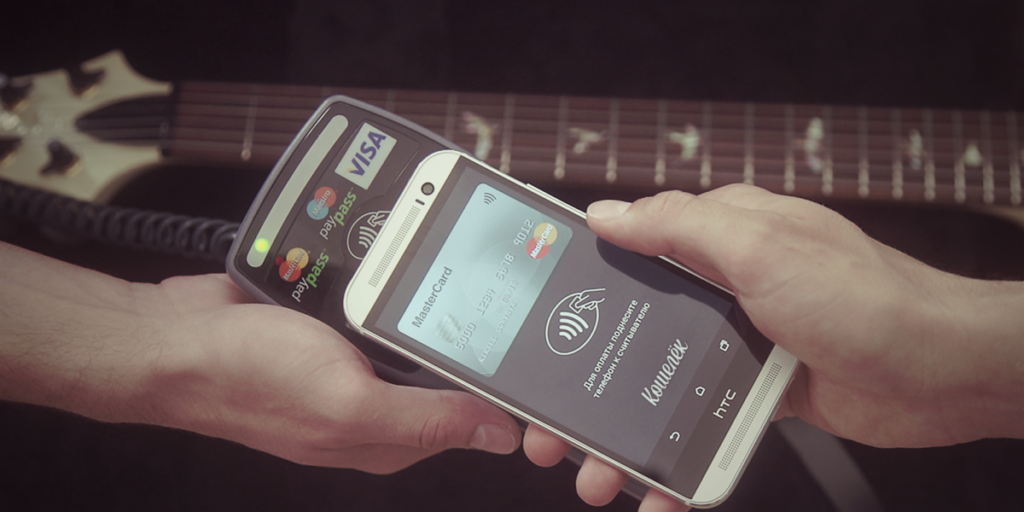
Если нужно совершить платеж через мобильный, то следует заранее побеспокоиться о привязке карты к телефону. Списание средств будет осуществлять с соответствующего счета.
Если сервис работает правильно, то можно отправляться в торговую точку, в которой имеется поддержка бесконтактной оплаты. Об этом можно узнать у кассира. Иногда на кассе есть знаки NFC, PayPass или PayWave.
После выбора нужного товара покупателю следует:
- Подойти к кассиру.
- Уведомить о желании проплатить через НФС.
- Достать гаджет и пройти на нем идентификацию.
- Поднести к терминалу задней панелью.
- Убрать после проведения денежной операции.
Заключающим этапом будет подтверждающая надпись на экране и выдача чека.
Безопасность использования NFC

О сохранности средств на счету во время бесконтактной оплаты смартфоном переживать стоит меньше всего. Пострадать от мошеннических действий могут все, но при работе с картой риски возрастают в разы. Тут приходится засвечивать реквизиты, вводить пин-код. Платежи через НФС не требуют ничего подобного. Даже продавец не получает реальный номер карточки, а только сгенерированный токен, который при каждом платеже меняется.
Некоторые опасаются перехвата зашифрованного идентификатора, но и это похоже на вымысел, ведь чтобы подобное сделать, нужно приблизить другое устройство не более чем на 10 см, а такое не может остаться незамеченным.
Если телефон украдут, то и тут возникнет проблема с доступом. Чтобы разблокировать гаджет, придется идентифицировать личность. Для надежности рекомендуют ставить отпечаток пальца. Идентичных папиллярных рисунков нет, а значит завладеть счетом становится нереально. За все время никто не смог взломать систему и завладеть данными пользователей.
Единственное омрачает, что периодически наблюдаются технические сбои в банке или проблемы с терминалом, в следствие чего происходит двойное снятие денег. Подобное имеет место, если долго удерживать смартфон возле считывающего устройства. В таких случаях средства возвращаются потом на счет, но для этого придется доказать свою правоту.
Справка. Касательно карт с НФС, то тут дела обстоят сложнее. С таких носителей злоумышленники ухитряются снимать средства. Мошенники следят за жертвой и смотрят, где размещается платежный инструмент. После чего подходят вплотную и располагают самодельный ридер на расстоянии 10 см, снимают деньги. Защитить сбережения можно, если обернуть карту фольгой. Это станет преградой для денежных махинаций.
Если с вами произошла неприятная ситуация, то есть денежные средства исчезли со счета в неизвестном направлении, обязательно обратитесь в соответствующую службу.
Некоторые проблемы с NFC на Android

Что такое NFC на андроиде разобрали, теперь остается понять, почему периодически модуль не работает. Отсутствие сигнала может быть связано как с внешними, так и внутренними причинами. Рассмотрим самые распространенные.
Можно просто сделать перезагрузку гаджета. В дальнейшем очистить память, установить антивирусник и проверить телефон на отсутствие троянов.
Выше приведены самые распространенные причины отсутствия бесконтактной связи. Руководствуясь приведенными рекомендациями, можно свести к минимуму проблемы связанные с NFC.
Заключение
НФС помогает совершать различные действия за секунды. Можно забыть об оплате картой или наличными деньгами, ведь смартфон станет отличной заменой. Настроить функцию на Андроиде сможет каждый, главное иметь под рукой подробную инструкцию.
Что такое NFC в смартфоне и как пользоваться?
Друзья, приветствую на fast-wolker.ru! Уже сравнительно давно мы используем для расчета в магазинах свои банковские карты. У многих из нас эти карты бесконтактные. Эта функция весьма полезна — не нужно вводить каждый раз пин-код при покупке, вставлять карту.
Все это экономит время и этим удобно. В вашем смартфоне, (если он куплен относительно недавно) тоже наверняка есть функция NFC. Использовать ее или нет — решать только Вам, я расскажу лишь о том, что это за технология, где применяется, ведь сфера ее применения достаточно широка и используется не только для оплаты.

Там где увидите вот такой знак — можно использовать свой смартфон с NFC!
Что такое NFC в смартфоне для чего он нужен?
Функция «Коммуникация ближнего поля» или по английски сокращенно NFC по сути является еще одной беспроводной технологией передачи данных. Такой же, как вай-фай и блютуз. Ее назначение — обмен информацией на близком расстоянии с другим устройством — считывателем сигнала.
Основное назначение NFC коммуникации — безопасность. Простыми словами в устройство помещается некий чип, на котором записана некие данные. При поднесении устройства к считывателю NFC между ними происходит обмен информацией. Бесконтактным способом.
Так работает ваша банковская карта, а ещё электронные пропуска (в виде карточек на проходной), смарт-карты на которые записаны пароли от Windows (как вариант). Так как смартфон есть практически у каждого, естественно производители мобильных устройств (конкуренции ради) расширили эту функцию и в Ваш телефон.
По протоколу NFC можно получать различные сведения на смартфон. В смартфонах модуль NFC используется наиболее часто в качестве идентификатора его владельца. Все передаваемые данные надежно кодируются; обнаружение возможно в диапазоне нескольких сантиметрах, что затрудняет перехват. Передача данных мнгновенная.
Прежде всего в Вашем телефоне должен быть чип NFC; тогда ваша модель однозначно поддерживает эту функцию. Узнать поддерживает NFC ваша модель или нет можно узнав ее характеристики. Если в «Настройках» смартфона видим находим NFC..

…тогда у вас есть этот модуль. И теперь Вы (при желании) можете использовать смартфон для:
- оплаты покупок (нужно привязать карту, читаем далее);
- в качестве пропуска в гостинице (как вариант могут предложить) ;
- обмениваться данными (файлами, ссылками, метками, тегами, маршрутами, контентом, координатами GPS);
Как пользоваться модулем NFC на телефоне
Включение функции NFC само по себе безопасно и никакого ущерба от мошенников не будет. Разве что телефон начнет все время «ждать» передачи и немного тратить энергию. Чтобы включить на телефоне модуль,(« Настройки»-«Настройки подключения»- «NFC «) просто передвигаем ползунок:

На моем Андройде 10 NFC пока «умеет»:
- Режим P2P позволит Вам отправить на другой телефон номер абонента, координаты с навигатора, файлы, фотографии, запускать приложения на другом телефоне, а так же отправлять приложения на другой смартфон (точнее давать данные для скачивания);
- Функция «Чтение и запись тегов NFC» позволит Вам удобно чувствовать себя в поездках ( об этом чуть ниже);
- Режим «Бесконтактная оплата» позволит Вам не таскать в кошельке банковскую карту с собой, а расплачиваться смартфоном.
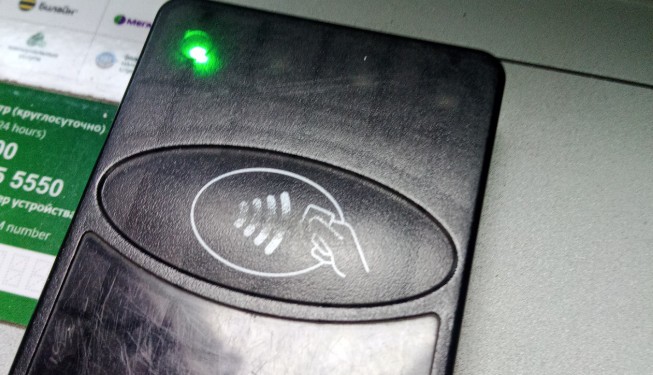
NFC, как привязать банковскую карту к телефону?
Недостаточно просто включить NFC чтобы оплачивать покупки картой или снимать наличные. Нужно установить дополнительное приложение. Каждый крупный производитель смартфонов выпустил свое. На Андроиде это Google Pay. Скачиваем его в Play Market и устанавливаем…

Далее, настраиваем приложение для бесконтактной оплаты. Если к Вашему аккаунту Google уже привязаны карты, тогда выбираем нужную. Если не привязаны,тогда добавляем новую карту. Сделать это можно сфотографировав ее камерой смартфона. Либо ввести номер, CVC, срок действия и владельца вручную.

Обязательно нужно будет ввести дополнительные данные — номер мобильного телефона и т.д. Далее соглашаемся с условиями использования и ждем код подтверждения на смартфон. На телефоне в « настройках безопасности » должна быть настроена блокировка экрана по ПИН или графическому ключу.
Отлично, молодцы! Теперь данные Вашей банковской карты записаны в NFC чип вашего смартфона! По сути Вы создали себе виртуальную банковскую карту, данные которой будут передаваться на считыватель в местах бесконтактных расчетов. Смартфон желательно надежно защитить (на случай кражи) хорошим антивирусом для мобильных. А отдельно функцию бесконтактной оплаты советую включать только перед покупками!
Чтобы провести оплату, нужно сначала разблокировать телефон, затем поднести карту к считывателю — на кассе магазина (или банкомате) и снова подтвердить свою личность. На моем смартфоне например, три способа разблокировки — код, отпечаток пальца и распознавание по лицу. Google Pay будет предлагать вам еще опции для комфортной разблокировки смартфона.
Как настроить NFC для оплаты картой сбербанка?
Для оплаты через Sper Pay сначала нужно на смартфоне зайти в сбербанк онлайн. Не всегда удобно, но более безопасно — дополнительный барьер для воришек!
В принципе, можно пользоваться и выше показанными настройками от Гугла. Но, в приложении Сбербанк Онлайн появился свой отдельный инструмент Sber Pay для бесконтактной оплаты . (Наверное, на всякий случай ). Находится он в «Настройках» СБОЛ:
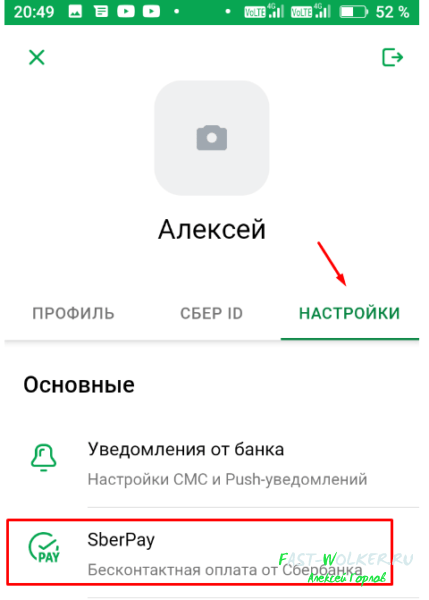
Принцип тот же. Только настройка быстрее. Просто выбираем нужную карту и подключаем ее…

В качестве дополнительной меры безопасности теперь можно использовать Sber Pay вместо Google Pay…

Потому что в случае кражи смартфона по номеру 900 можно позвонить в клиентскую службу Сбербанка и они оперативно заблокируют Ваш Sber Pay. Кстати, у меня нормально получилось пользоваться либо только Google Pay (только нужно настроить до конца) удалив все карты из Sber Pay.
Либо полностью удалив Google Pay со смартфона и использовать вместо него Sber Pay. Вместе эти приложения на моем смартфоне не заработали. А по отдельности — полет нормальный.
Теги, метки NFS и сканер тегов что это?
И еще одна интересная область применения NFC — это метки и теги. Все знают, что такое QR код. Так вот, тег или метка NFC — это некий аналог QR кода, только в другом исполнении. Как правило на цветных наклейках, стикерах зашивается чип NFC, а в чип помещается практически любая полезная информация.

Это может быть ссылка на интернет-сайт, маршрут в кафе, веб адрес канала ютуб, доступ к бесплатной wi-fi сети и т.д. При необходимости делаются метки, которые в смартфоне включают режим » В самолете» или «Не беспокоить» фактически внося в настройки смартфона изменения.
Как купить смартфон с NFC недорого?
Неоспоримое удобство тегов и меток — не нужно наводить камеру смартфона (QR) — просто поднесли смартфон к стикеру и все. Все больше моделей смартфонов поддерживают NFC, и постепенно она становится все более доступной.
Флагманские модели от популярных брендов дороги, но если никакой разницы — зачем платить больше?
К примеру. недавно я приобрел недорогой защищенный смартфон для поездок с Android 10 из Китая, в котором эта функция есть. Подробный обзор на этот смартфон (с видео) смотрите здесь. Цена доступная и качество на высоте. Обязательно посмотрите как его купить, если думаете сменить смартфон.
Вывод следующий — NFC вполне безопасная функция, которая становится все более доступна и распространяется. Позволяет не носить с собой банковские карты. Только при бесконтактной оплате нужно использовать «коммуникацию ближнего поля» с особой осторожностью. Не давать доступ посторонним, не терять смартфон. Удачи всем!
Что такое NFC в смартфоне и как им пользоваться?

NFC — это та самая деталь, из-за которой на форумах, бордах и в социальных сетях ведутся споры. Почему? Потому что одни утверждают, что без NFC нам сегодня не обойтись, другие же считают, что можно легко и просто пользоваться смартфоном и без наличия этой технологии. Так почему пользователи так много спорят?
NFC или Near Field Communication (переводится как «ближняя бесконтактная связь») — это технология беспроводной связи ближнего действия, то есть позволяет передавать данные на расстоянии всего 4 сантиметра! Почему так мало, может спросить пользователь? В этом и есть смысл, ответим мы.
Главная область применения модуля NFC — это бесконтактная оплата. Как это работает? Устанавливаете приложение на смартфон, например, Google Pay, добавляете банковскую карту и можете пользоваться бесконтактной оплатой. Для оплаты используется модуль NFC. Можно было бы использовать другой модуль, однако на стороне NFC — моментальная установка связи между объектами, низкий уровень энергопотребления и крайне небольшое расстояние для передачи данных. Что касается последнего, вам нужно поднести смартфон вплотную к терминалу, чтобы оплатить товар.
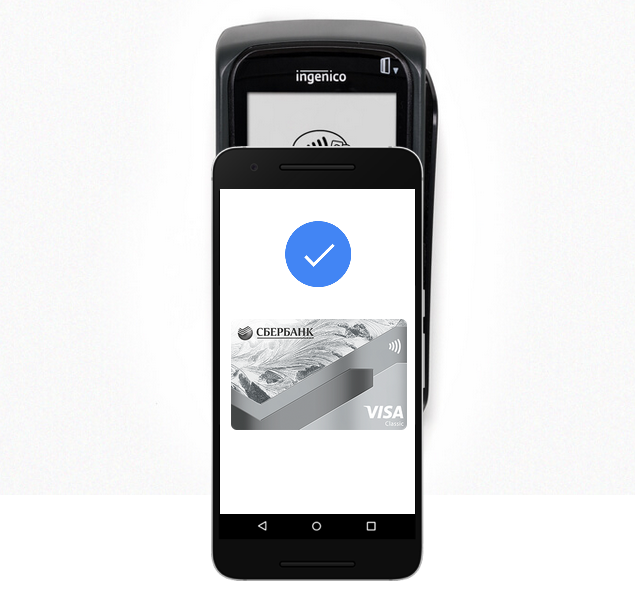
Сделано это для вашей же защиты — при таком радиусе действия никто просто не сможет украсть деньги с вашей карты. К тому же использование того же Google Pay невозможно без дополнительной защиты рабочего стола — паролем, сканером отпечатка пальцев и т.д.
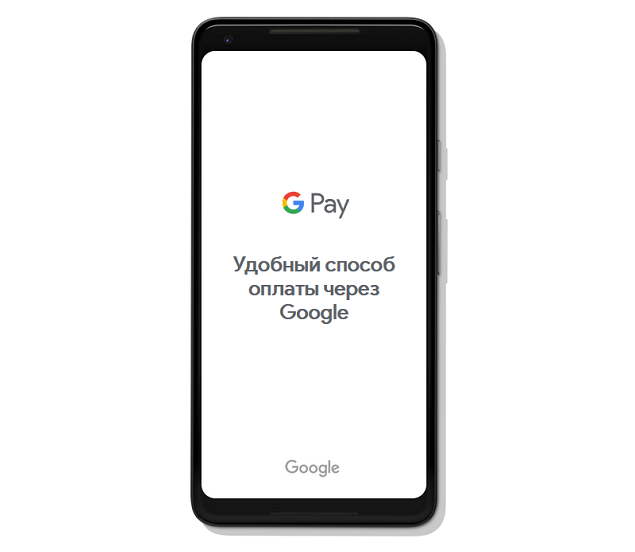
Собственно, бесконтактная оплата — это то, почему многие пользователи выступают исключительно за наличие модуля NFC в смартфоне. Жаль, на многих смартфонах его все еще нет, поскольку он повышает стоимость устройства.
Модуль NFC имеет другие области применения: мобильная покупка в общественном транспорте, электронные деньги, карта путешественника, удостоверение личности, электронный ключ и т.д. И все же, повторимся, главная область применения — это бесконтактные платежи.
Как пользоваться NFC?
Какая бы необходимость в NFC у вас ни была, вам в любом случае первым делом надо включить модуль. Сделать это просто.
Вызовите шторку. Найдите иконку NFC и тапните по ней.
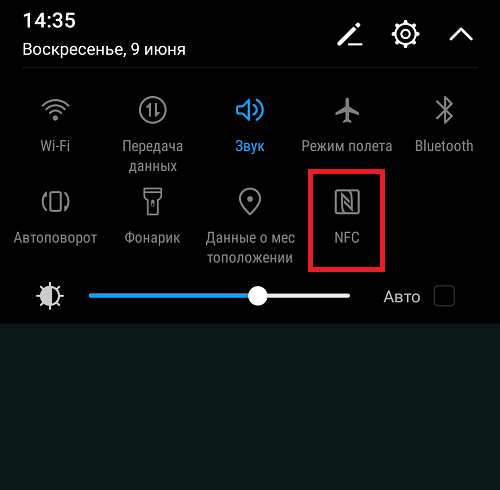
Иконка изменила цвет, модуль включен.
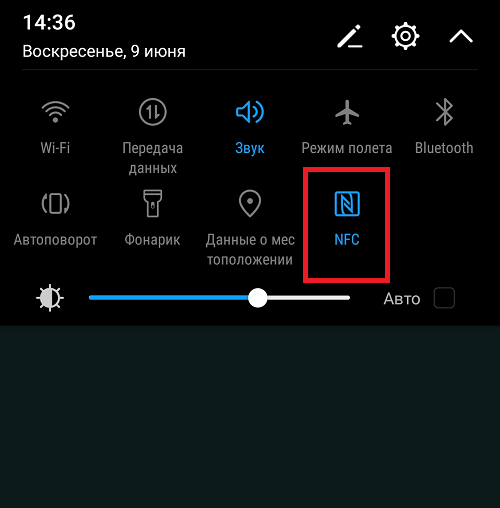
Также об этом сообщит иконка в статус-баре.
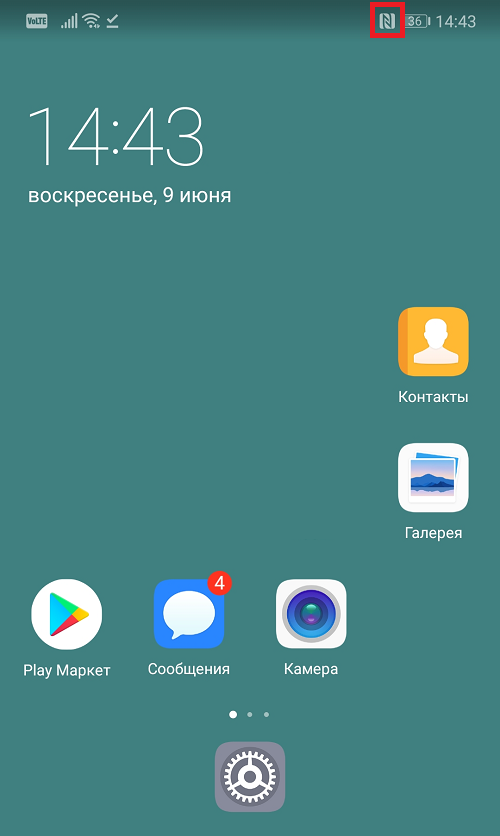
Второй способ включения модуля не столь удобен. Открываете приложение «Настройки».
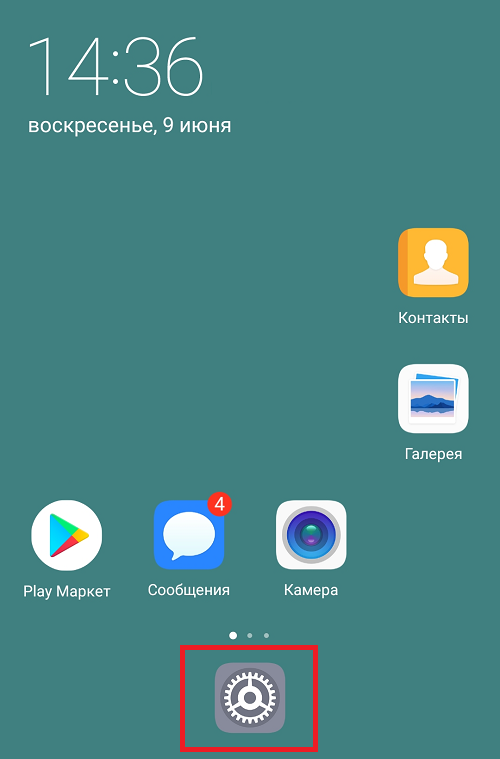
Заходите в раздел с подключениями (в нашем примере он называется «Подключение устройства»).
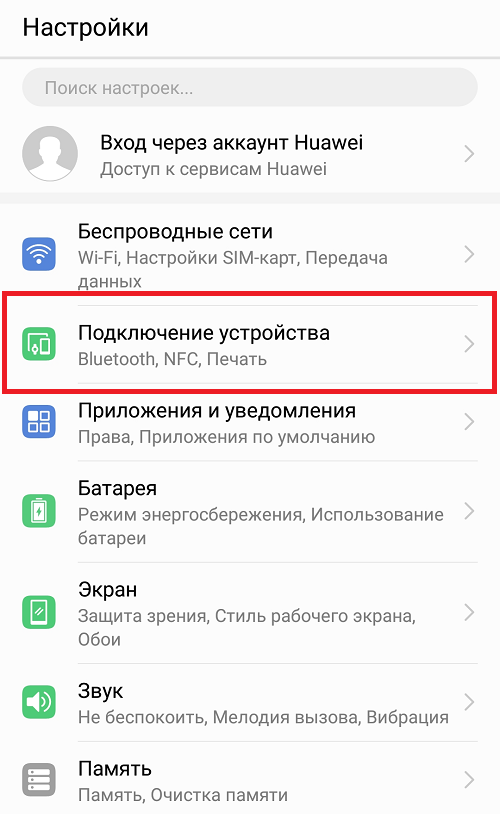
Нажимаете на строчку NFC.
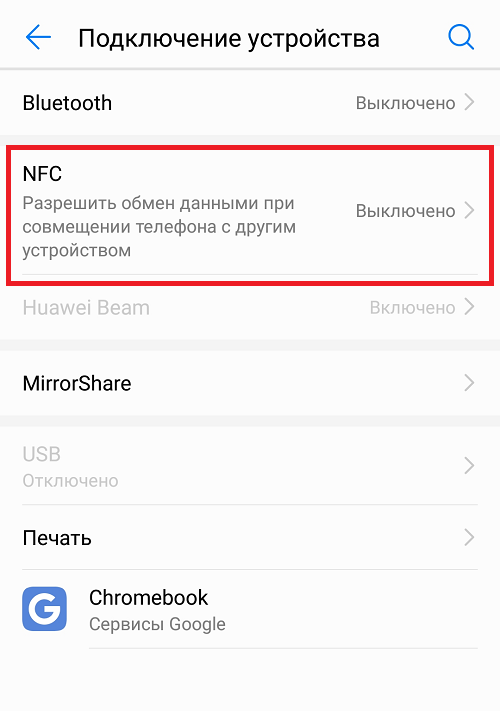
Включаете NFC переключателем.
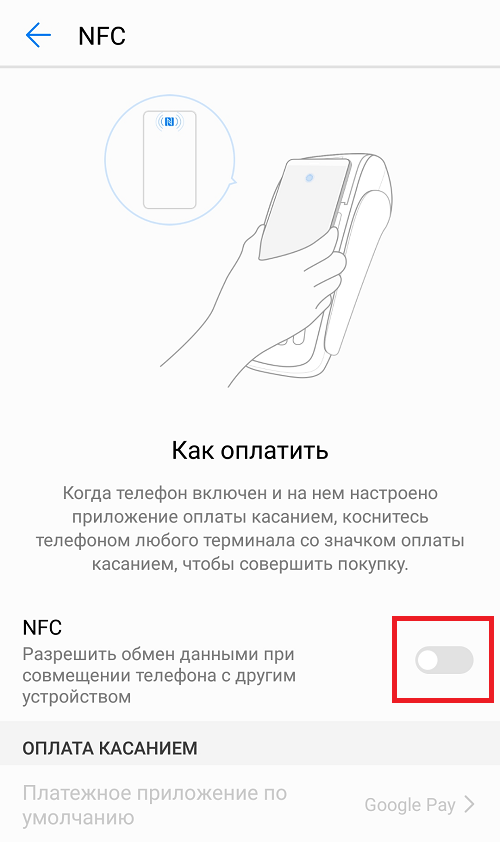
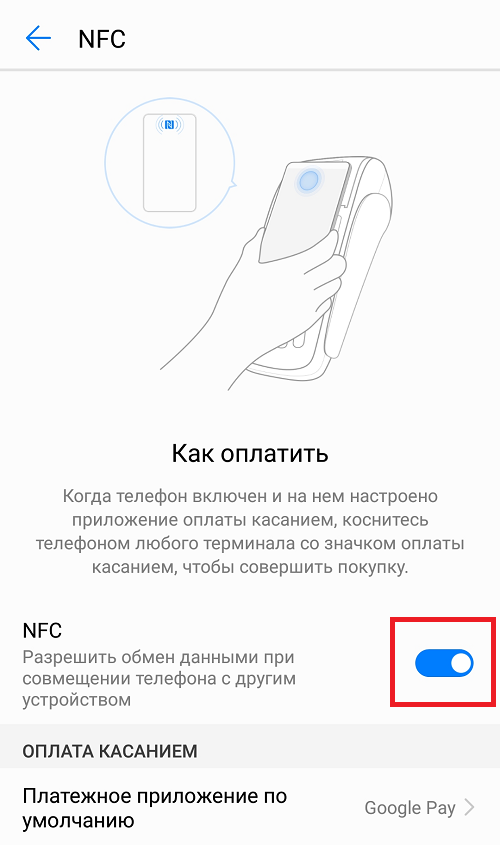
Если вы собрались что-либо оплачивать, просто поднесите смартфон к терминалу, как показано на скриншоте выше (экран должен быть разблокирован в случае с Google Pay). А мы считаем данные с карты метро. Для этого открываем приложение, которое позволяет эти данные читать — Яндекс.Метро в нашем случае.
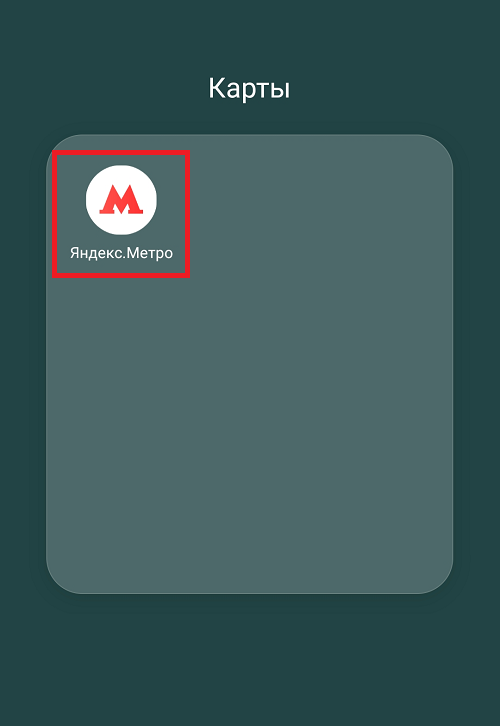
Видим карту метро.

Прислоняем карту «Тройка» к передней или задней части смартфона. И видим информацию.
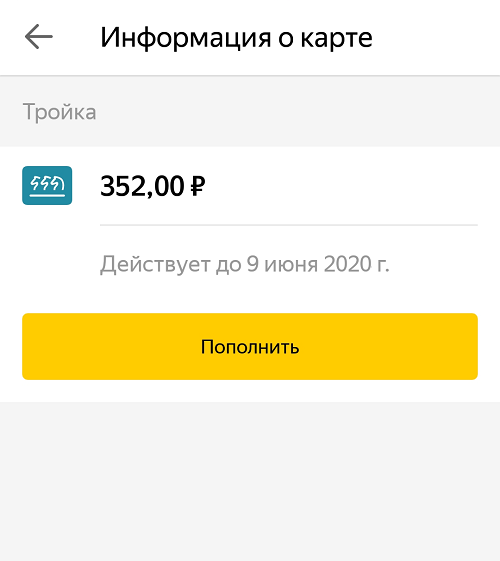
Друзья! Если наш сайт помог вам или просто понравился, вы можете помочь нам развиваться и двигаться дальше. Для этого можно:
- Оставить комментарий к статье.
- Подписаться на наш канал на YouTube.
- Подписаться на нашу группу ВКонтакте.
